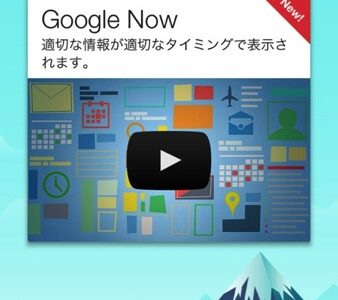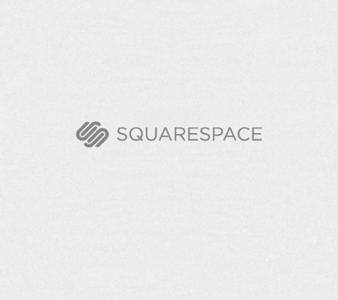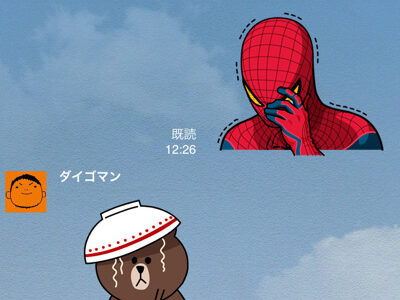Googleカレンダーと同期可能ということだったので「さいすけ」というiPhone用カレンダーアプリを購入してみました。
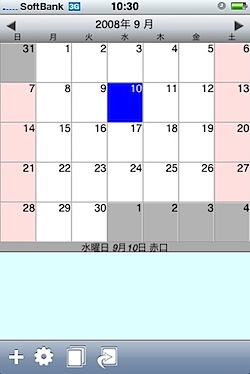
どうもGoogleカレンダーの情報を「iPhone」のカレンダーに書き込むのは難しいらしく(セキュリティ関係?)、ダイレクトにSafariでGoogleカレンダーを見ればいいか‥‥とふられ気分でロックンロールだったのですが、なんとGoogleカレンダーとの同期をうたう「さいすけ」というカレンダーアプリがリリースされているじゃありませんか!
ぼくは使ったことがなかったのですが、Windows Mobile版で評判の良かったソフトのようです。
1,200円とややお高めな部類に入るソフトではありますが、Googleカレンダーと同期するならばこれは試してみたい。絶対に使ってみたいということで、即購入してしまいました。チャッリーン。
起動するとまずこのような画面が表示されます。
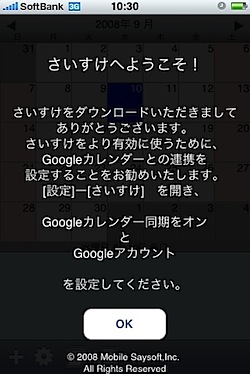
もうGoogleカレンダーとの同期しか考えていない訳ですから、この設定は必須な訳です。「さいすけ」の設定画面を開いて悩むことしばし。
ちなみに左下の「+」で設定が表示されるのですが、どこにもそれらしいのがなく。で、閃いた!
「設定」というのは「iPhone」の「設定」で、その中に「さいすけ」の項目が追加されるということだったのです!
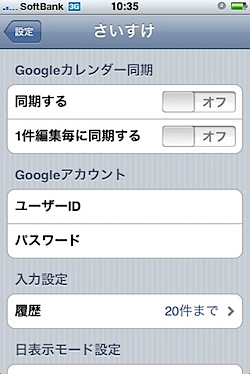
ということでめでたく解決。
無事に設定が完了し「さいすけ」を起動すると同期がスタートです。
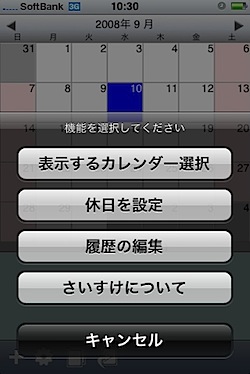
表示するカレンダーから設定を行います。
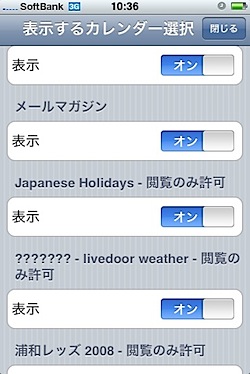
キター!

やや小さめではありますが、1ヶ月分のスケジュールが見通せるというのはありがたいものです。
ちなみに画面を横にしたら少し見やすくなるかと思ったのですが、残念ながら対応していませんでした。
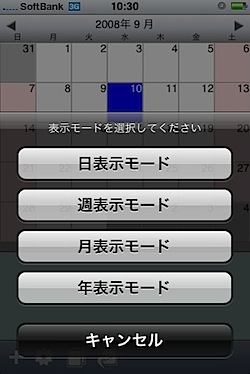
とはいえ、表示モードは変更が可能です。


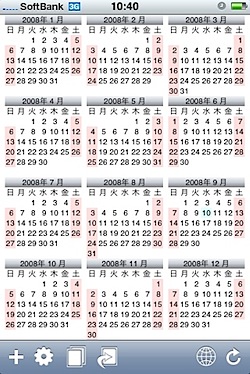
ぼくはそれほど予定も多くないし、1ヶ月分をワーっと見渡せるのが好きなので、基本は「月表示モード」です。
右下の地球儀アイコンをクリックすると、ネットワークに関する設定が出てきます。
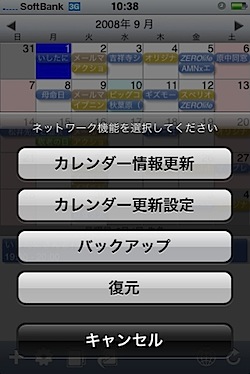
「カレンダー更新設定」から、
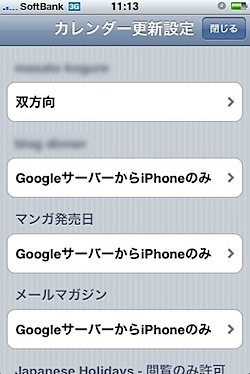
カレンダーの同期の方向を設定することができます。
ここで新規予定を追加する際に注意が必要です。

カレンダーに「さいすけカレンダー」が選択されているのですが、こちらのエントリーによると、ここに登録してもGoogleカレンダーに反映されないようです。
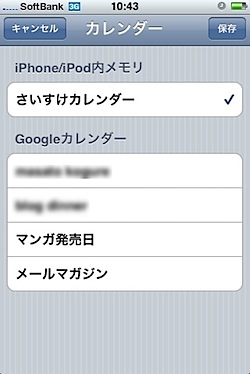
都度、予定の登録先を変更しないといけないようなので、ここはどこかで設定できると良いかな、と思いました。
デフォルトのカレンダーアプリでは月表示にしていると予定があるところに「・」が表示されるだけなので、基本的な使い勝手からしても、ぼくは「さいすけ」の方が良いな、と思いました。
ということで早速、カレンダーアプリの位置を「さいすけ」にリプレイスです。
1,200円で躊躇されている方もいるかと思いますが、どうしてもGoogleカレンダーと同期したい人には「さいすけ」は選択肢の一つとしてはお勧めです。
#「App Store」を見る
#ネタフル「iPhone用アプリカテゴリー」もどうぞ。